Som jedným z mnohých, ktorí museli kompilácie nová verzia alebo nejaká aplikácia ktorý sa nenachádza vo vašich úložiskách, problém je v tom, že pri zostavovaní v adresári aplikácie uložte svoje knižnice a ďalšie súbory do adresára, kde ste ich kompilovali, a ak aktualizujeme balíček vyzerá ako odpadky alebo ak odstránime priečinok aplikácie už to nefunguje. "Je lepšie vytvoriť balíček a nainštalovať ho", Áno, ale nie všetci sme dobrí činiť, tak vám predstavujem checkinstall, ktorý prichádza na uľahčenie úlohy.
No, checkinstall nie je to nič iné ako málo Sprievodca pre každý terminál a vytvorenie balíkov .deb. Takže môžeme zostaviť a vytvoriť balíčky napríklad ich poslať našim priateľom.
Na začiatok musíme nainštalovať checkinstall. Takže robíme (ako root):
apt-get install checkinstall
A za chvíľu to budeme mať nainštalované ... Ďalšia vec je prejsť na carpeta v ktorom máme kód aplikácie, a otvoríme a terminál. Vykonávame po sebe nasledujúce príkazy:
./configure
make
S „. / Configure»Balíky pre našu distribúciu sú nakonfigurované a«Makefile"(súbor obsahujúci pokyny na kompiláciu) a s „činiť»Zostavte kód a nechajte binárne súbory, knižnice atď. V priečinku«src«. Teraz, predtým, ako budete pokračovať, sa to odporúča nie je nainštalovaný aplikácia, z ktorej bude balík vyrobený. Ak je to tak, urobte:
sudo make uninstall
A potom je čas začať s dôležitou časťou, s používaním checkinstall. V tom istom termináli napíšeme:
sudo checkinstall
A «asistente"Ak chcete checkinstall. V ňom môžeme upravovať informácie ktorý bude mať balíček, ktorý vytvoríme. Možnosti, ktoré môžeme upraviť, sú:
- udržovateľ- Hlavný vývojár balíka.
- zhrnutie: popis balíka.
- Meno: meno, ktoré chcete dať balíku.
- version: verzia balíka.
- Verzia: Je to hlavná verzia balíka, môžeme to nechať tak, ako to príde.
- Licencie: licencia na aplikáciu, je lepšie sa jej nedotýkať.
- skupina: skupina, pre ktorú bola vytvorená, môžeme nechať tak, ako je.
- architektúra: architektúra procesora balíka.
- Umiestnenie zdroja: názov priečinka (iba priečinok, nie celá cesta), kde je kód balíka.
- Alternatívne umiestnenie zdroja: nie je potrebné ho upravovať.
- Vyžaduje: závislosti, ktoré musia byť nainštalované pre správnu činnosť.
- Poskytuje: názov balíka, ktorý poskytuje, nie je potrebné ho upravovať.
- Konflikty: balíčky, s ktorými je v rozpore.
- Nahrádza: balíčky, ktoré nahrádza.
- Uistite sa, že viem, že v «verzia", žiadny mať písmená. Toto zvyčajne zabráni vytvoreniu balíka.
- Je možné, že ak upravíte «Vyžaduje»Dajte im zlyhanie, ak sa to stane, nechajte priestor v bielom.

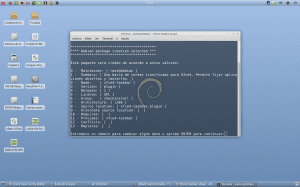
Len malá oprava. Tam, kde sa hovorí, že make je vytvoriť Makefile, je nesprávny, tento súbor sa vytvorí úspešným vykonaním ./configure, ktorý skontroluje našu konfiguráciu a tiež závislosti, ktoré program vyžaduje na kompiláciu. Make vezme tento súbor a zostaví a ponechá binárne súbory, knižnice a ďalšie v adresároch vo vnútri src. Make install je ten, kto ho pošle do systému a generuje odkazy, preto musí byť make install vykonaný ako su.
Ďakujem pekne za objasnenie, opravený článok.
Perfektné mi prídu 🙂
Pre svoj Debian som niekedy vytvoril .deb, ako v prípade SMPlayer 0.8.0, ktorý je už v zdrojovom balíku dodávaný so skriptom, takže som nič neurobil, stačí spustiť skript xDD
Softvér pre Pardus zvyčajne balím, pretože v PardusLife máme naše malé repo komunity. 😉
Zvyčajne balím z programu GUI s názvom PiSiDo, aj keď v poslednej dobe terminál veľmi používam. Tu som vytvoril videonávod, ako sa zbaliť s PiSiDo pre Pardus 😉
http://www.youtube.com/watch?v=sBYBSM7J3ec&hd=1
pozdravy
Používam tiež checkinstall, aj keď som vyskúšal niektoré nástroje grafického používateľského rozhrania, ktoré sa vôbec nepokazia (napríklad Debreate).
Vždy viac ako čokoľvek používam checkinstall, pretože pri vytváraní a inštalácii súboru .deb je možné ho odinštalovať pomocou aptitude alebo synaptického súboru.
Okrem toho môžete balík kedykoľvek uložiť pre prípad, že by ste ho v budúcnosti museli preinštalovať alebo odovzdať kolegovi.
Je zaujímavé, že aj keď som nikdy nemusel kompilovať v debiane, uvidím, či nedostanem deb lmms, urobím to pomocou bezpečnej kontroly.
Ďakujem za príspevok.
Veľmi dobrý článok!
Nevedel som o CheckInstall. Ďakujem pekne AurosZx. Neviem, ako som doteraz mohla byť bez neho.
Práve som to otestoval s MovGrab, ktorý na Debiane nemám a mal som ho zostavený zo zdroja. Bohužiaľ bolo príliš neskoro na odinštalovanie sudo.
Odteraz ho budem používať vždy.
Niekedy balíčky vytvorené pomocou Checkinstall, keď sú nainštalované, nevytvárajú položku v ponuke, to znamená, že si nainštalujete nejaký program.deb a potom idete hľadať aplikáciu v ponuke a tá sa neobjaví, riešenie tohto je vytvoriť ho ručne.
Na inštaláciu balíka Photo používam funkciu Checkinstall, prehliadač obrázkov vytvorený v Qt ^^
Zdravím !!
Conosco Photo je veľmi zaujímavý projekt, ktorý by s RazorQt vyzeral skvele 🙂
Proba limoo tmb, je to podobné ako na fotografii. Je to jeden z tých, ktorí rozvíjajú kremíkovú ríšu
http://getsilicon.org/limoo/
Akú tému používate?
GTK (2 a 3): Zukitwo. Okná: základné. Panel: Obrázok, ktorý je dodávaný s témou Zukitwo 😛
Dobrý príspevok, gratulujem
Skvelé, tento program vyskúšam, použil som tam príkaz .deb, ktorý som potreboval.
Zdravím vás.
Veľmi zaujímavé, vezmem to do úvahy, ďakujem za príspevok.
Ďakujem za príspevok, chcem sa pustiť do vytvárania vlastných balíkov, čo mi veľmi pomôže. Ďakujem!
Vždy vytváram balíčky s vínom pomocou checkinstall